
Wyobraź sobie relaks na kanapie, ciesząc się ekscytującą sesją gier ze znajomymi na PlayStation. Aby zanurzyć się w grach wieloosobowych online lub uzyskać dostęp do treści do pobrania, konieczne jest zalogowanie się na konto PSN na konsoli.
Jednak napotkanie błędu logowania PlayStation Network jest częstą przeszkodą, która może utrudnić dostęp. Ta awaria logowania jest szczególnie frustrująca dla użytkowników, którzy chcą korzystać ze swoich kont.
Co może powodować ten błąd i jak go rozwiązać? Przyjrzyjmy się różnym krokom, które musisz wykonać, aby rozwiązać problem PlayStation Network Sign-In Failed.
Zrozumienie przyczyn niepowodzenia logowania do PlayStation Network
Przed zagłębieniem się w rozwiązania, ważne jest zidentyfikowanie podstawowych problemów stojących za tym błędem. Zrozumienie, co powoduje problem, ułatwi prostsze rozwiązanie. Oto kilka typowych przyczyn niepowodzenia logowania:
- Przerwa w działaniu serwera PSN może powodować problemy z łącznością.
- Kolejną powszechną przyczyną jest wprowadzanie nieprawidłowych danych logowania.
- Słabe połączenie internetowe może uniemożliwić zalogowanie się, co może skutkować niepowodzeniem logowania.
- Pewną rolę mogą odgrywać także tymczasowe awarie systemu.
- Nieaktualne oprogramowanie systemowe może uniemożliwić pomyślne zalogowanie.
- Uszkodzone dane mogą w znacznym stopniu przyczynić się do wystąpienia błędu Nieudane logowanie.
- Jeśli Twój adres IP został zablokowany przez PlayStation, możesz napotkać ten problem.
- Ponadto jeśli Sony zawiesiło Twoje konto PSN, nie będziesz mieć do niego dostępu.
Rozwiązania dla nieudanego logowania do PlayStation Network
Po dokładniejszym zrozumieniu przyczyny tego błędu możesz przejść do metod rozwiązywania problemów, aby go usunąć.
1. Uruchom ponownie PlayStation (PS5/PS4)
Prosty restart często usuwa usterki. Oto jak to zrobić:
- Naciśnij przycisk PS na kontrolerze.
- Wybierz ikonę zasilania .
- Wybierz opcję Uruchom ponownie PS, aby ponownie uruchomić konsolę.
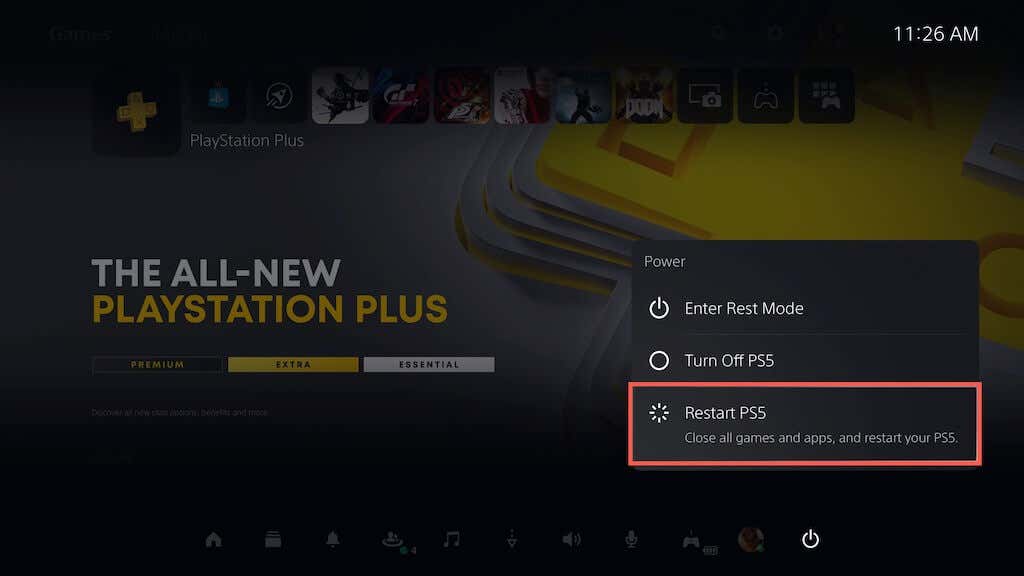
2. Sprawdź status serwera PSN
Przerwy w działaniu serwerów PSN mogą prowadzić do niepowodzeń logowania. Odwiedź stronę Status serwera PSN, aby potwierdzić status usługi. Zielony wskaźnik obok każdej usługi oznacza, że wszystko działa płynnie.
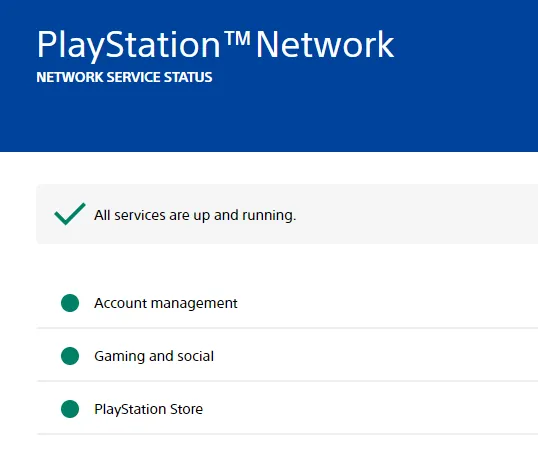
Jeśli serwery są wyłączone, użytkownicy nie mogą nic zrobić, tylko czekać, aż problem zostanie rozwiązany, zanim spróbują się ponownie zalogować.
3. Zweryfikuj swoje dane logowania
Upewnij się, że wpisałeś poprawne dane logowania do swojego konta PSN. Jeśli zapomniałeś swoich danych, możesz je zresetować, korzystając z tego łącza . Po zresetowaniu spróbuj zalogować się ponownie.
4. Zaloguj się ponownie do swojego profilu gracza
Możesz również spróbować wylogować się ze swojego profilu gracza, a następnie zalogować się ponownie. Wykonaj następujące kroki:
- Przejdź do ikony swojego profilu na ekranie głównym.
- Wybierz opcję Wyloguj z menu.
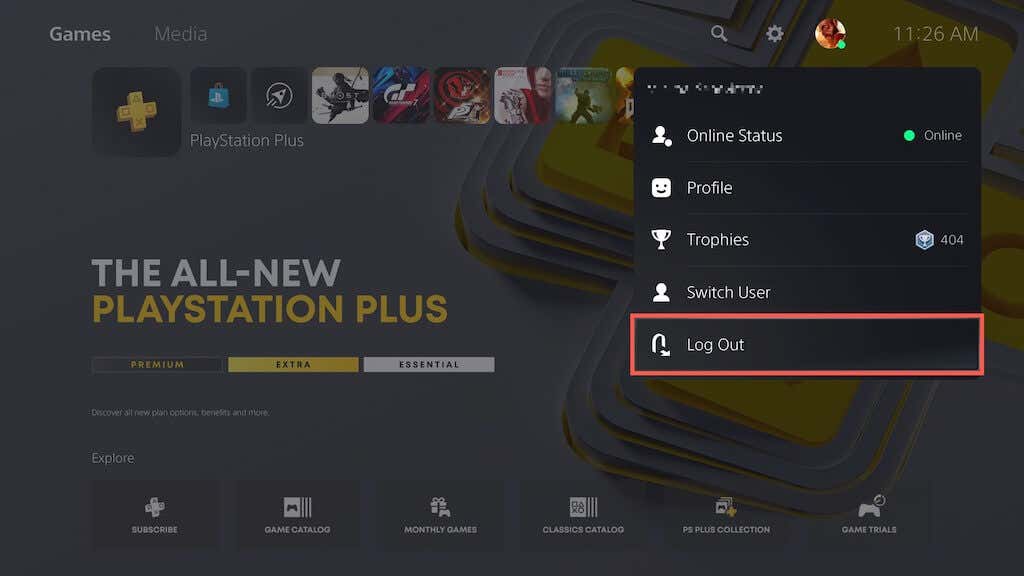
- Po pomyślnym wylogowaniu zaloguj się ponownie.
5. Zweryfikuj zawieszenie konta
Twoje konto PSN może zostać zawieszone z powodu naruszenia warunków usługi. Powinien zostać do Ciebie wysłany e-mail ze szczegółowymi informacjami o powodach zawieszenia.
Zawieszenia mogą być tymczasowe, rozwiązujące się automatycznie po upływie określonego czasu, lub stałe, wymagające odwołania się od decyzji o przywróceniu, co może być trudne.
Aby odwołać się od zawieszenia konta, zapoznaj się ze stroną pomocy technicznej Sony tutaj i upewnij się, że spełniasz wymienione kryteria kwalifikowalności.
6. Zmień konfigurację ustawień sieciowych
Problemy związane z siecią mogą również prowadzić do tego błędu. Spróbuj usunąć i ponownie dodać swoją sieć. Przedtem uruchom ponownie router, aby sprawdzić, czy to rozwiąże problem. Jeśli nie, wykonaj następujące kroki:
- Na ekranie głównym PlayStation przejdź do Ustawień .
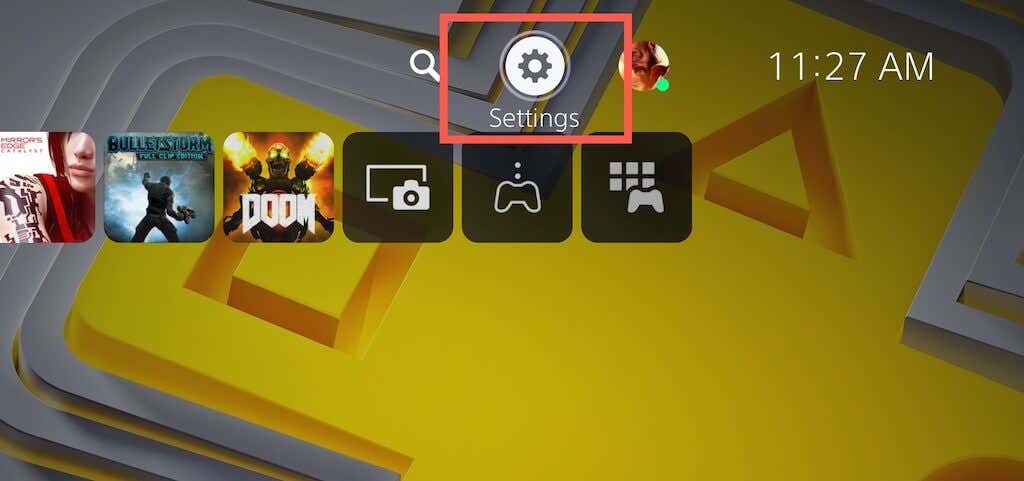
- Przejdź do pozycji Sieć w menu Ustawienia.
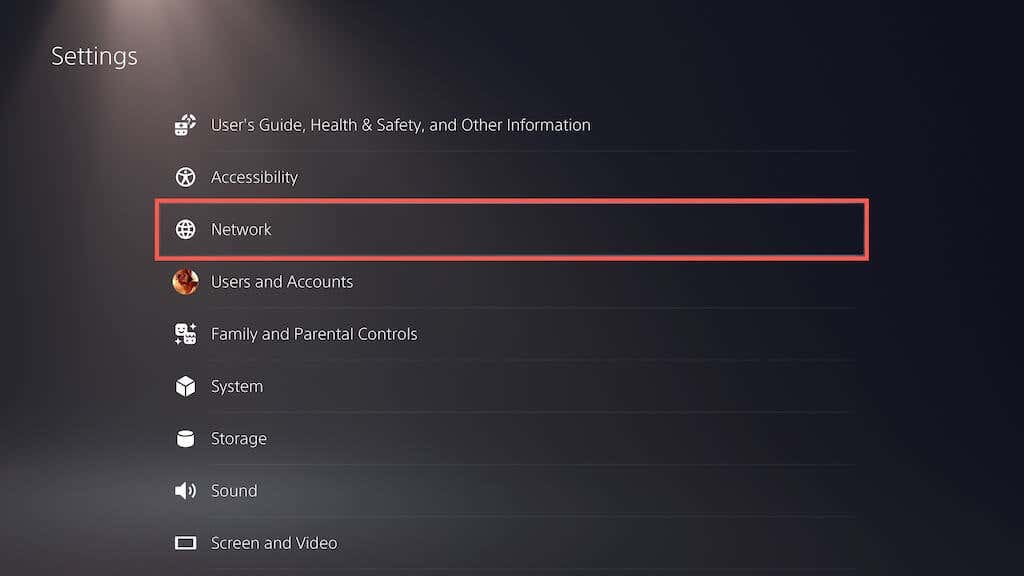
- Wybierz Ustawienia , a następnie wybierz Konfiguruj połączenie internetowe .
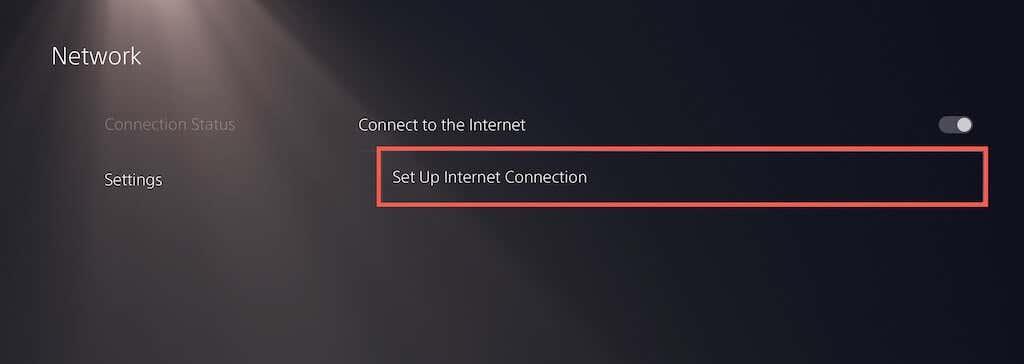
- Wybierz swoją sieć z listy i kliknij Zapomnij .
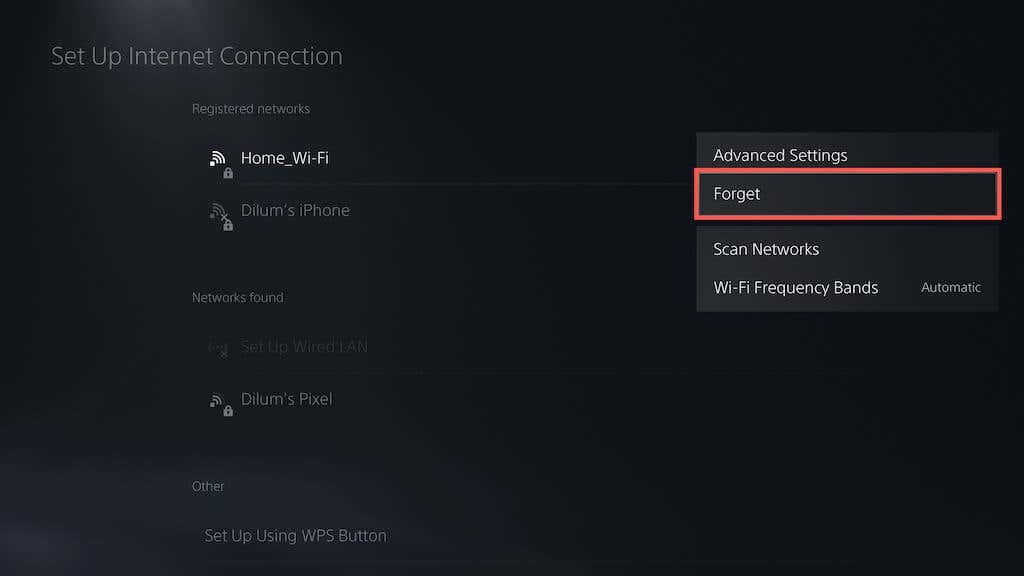
- Połącz się ponownie z siecią, wybierając ją i podając swoje hasło.
7. Użyj połączenia Ethernet
Jeśli poprzedni krok nie zadziałał, rozważ podłączenie PlayStation bezpośrednio do routera za pomocą kabla Ethernet. Wiele typowych problemów z łącznością wynika z sygnałów bezprzewodowych. Ponadto pomocne może być również wypróbowanie innej sieci.
8. Zaktualizuj ustawienia DNS
DNS przypisany przez Twojego dostawcę usług internetowych może powodować problemy, więc jego zmiana może pomóc. Ten przewodnik pokaże Ci, jak ustawić DNS Google na Twoim PlayStation:
- Wejdź w menu Ustawienia na swojej konsoli PlayStation.
- Wybierz opcję Sieć , a następnie Ustawienia w tym menu.
- Wybierz opcję Skonfiguruj połączenie internetowe .
- Spośród zarejestrowanych sieci wybierz tę, z której korzystasz, i kliknij Ustawienia zaawansowane .
- Zmień ustawienia DNS na Ręczne .
- Wprowadź 8.8.8.8 dla podstawowego serwera DNS i 8.8.4.4 dla pomocniczego serwera DNS, a następnie potwierdź, wybierając OK .
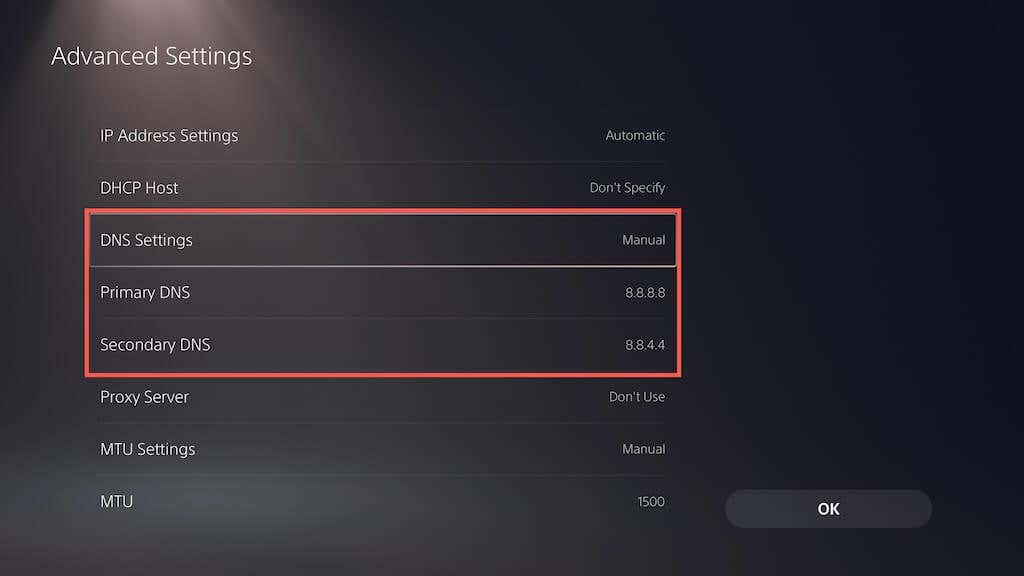
- Wróć do menu Sieć i zamiast Ustawień wybierz Stan połączenia .
- Na koniec wybierz opcję Testuj połączenie internetowe , aby sprawdzić, czy problemy z łącznością nadal występują.
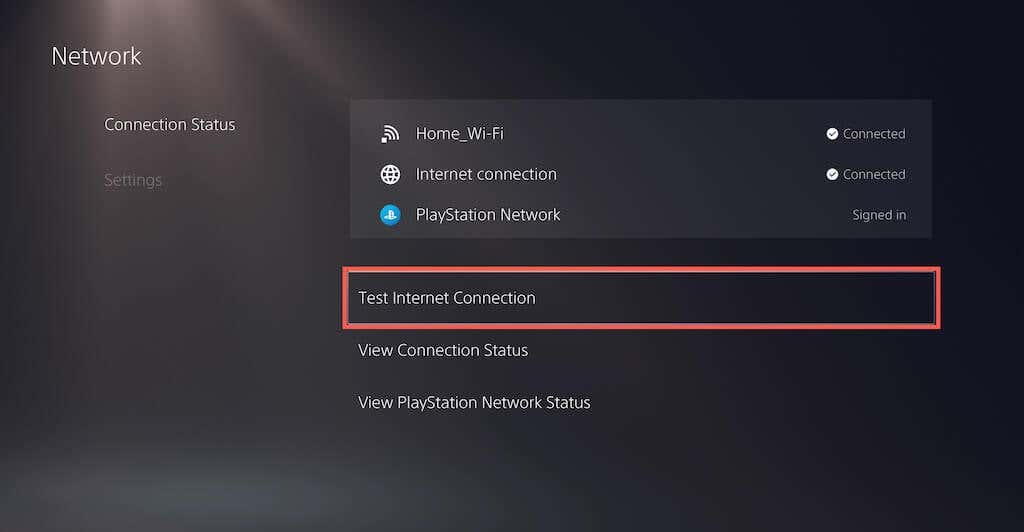
9. Upewnij się, że oprogramowanie systemu PlayStation jest aktualne
Używanie przestarzałego oprogramowania może prowadzić do różnych błędów, które wpływają na możliwości logowania. Sprawdź, czy są dostępne aktualizacje i zainstaluj je, aby rozwiązać ten problem.
- Przejdź do Ustawienia > System > Oprogramowanie systemowe > Aktualizacja oprogramowania systemowego i ustawienia .
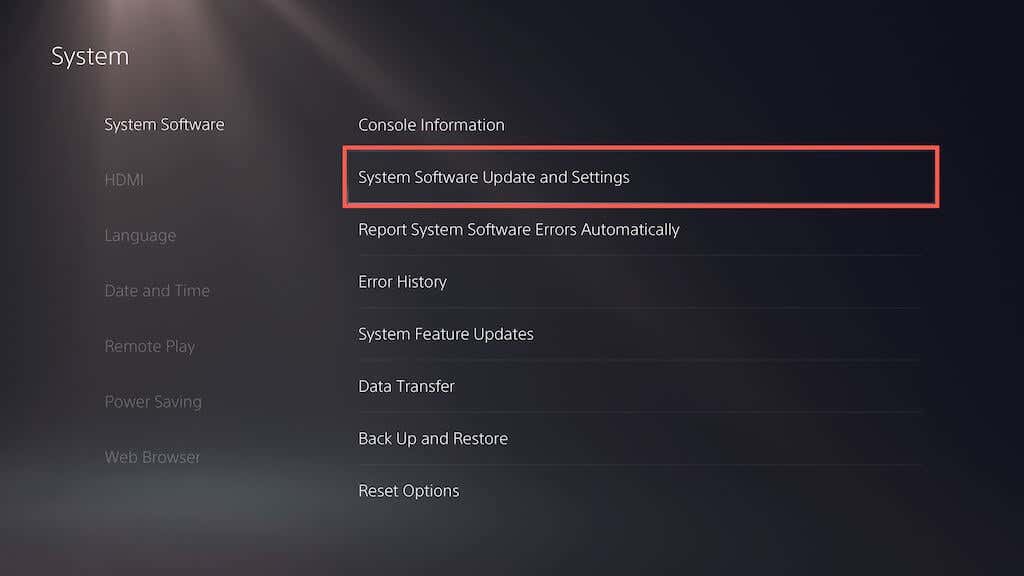
- Wybierz opcję Aktualizuj oprogramowanie systemowe .
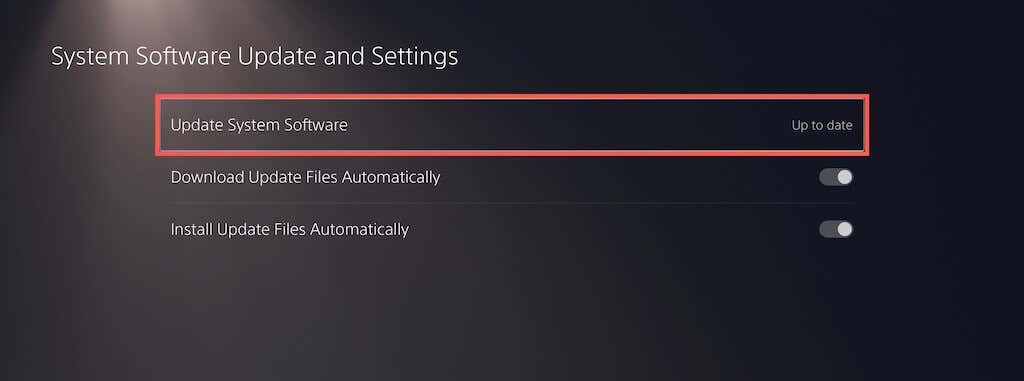
- Następnie wybierz opcję Aktualizuj przez Internet .
- Jeśli aktualizacja jest dostępna, kliknij Aktualizuj teraz , aby kontynuować instalację.
10. Aktywuj automatyczne logowanie
Wielu użytkowników odniosło sukces, włączając automatyczne logowanie, dzięki czemu system może zalogować się do PSN podczas uruchamiania, co potencjalnie zapobiega temu błędowi.
- Na ekranie głównym przejdź do menu Ustawienia .
- Wybierz Użytkownicy i konta .
- Na karcie Ustawienia logowania włącz opcję Automatyczne logowanie do PS5 .
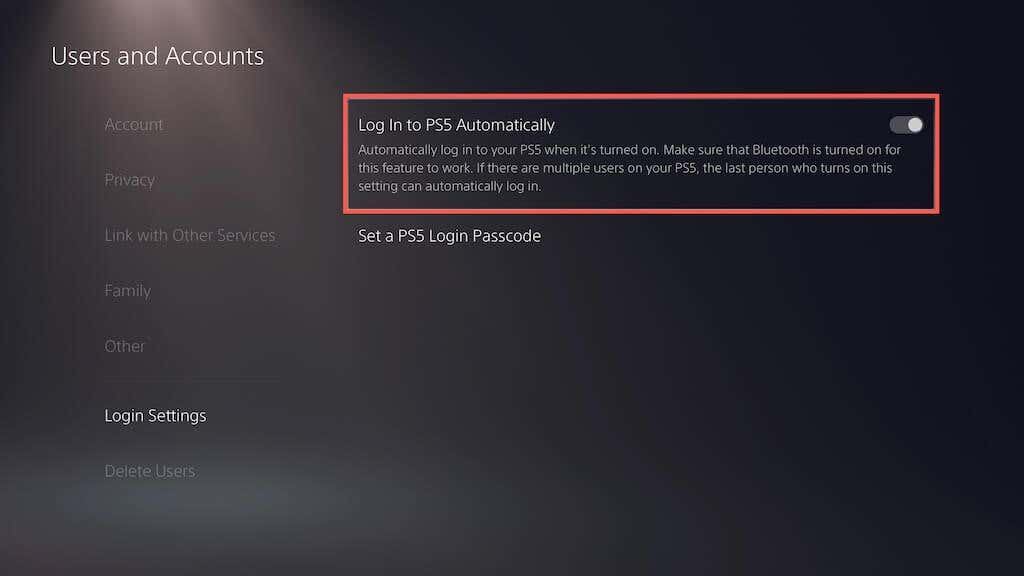
11. Odbudowa bazy danych PS5/PS4
Uszkodzone przechowywanie danych może prowadzić do niepowodzeń logowania. Odbudowa bazy danych konsoli może pomóc rozwiązać ten problem, wykonując następujące kroki:
- Wyłącz konsolę PlayStation i odłącz ją od zasilania.
- Podłącz kontroler do PS za pomocą kabla USB.
- Przytrzymaj przycisk zasilania , aż usłyszysz dwa sygnały dźwiękowe. Zwolnij przycisk po drugim sygnale dźwiękowym, aby przejść do trybu bezpiecznego.
- Wybierz opcję Wyczyść pamięć podręczną i odbuduj bazę danych , a następnie przejdź do opcji Odbuduj bazę danych .
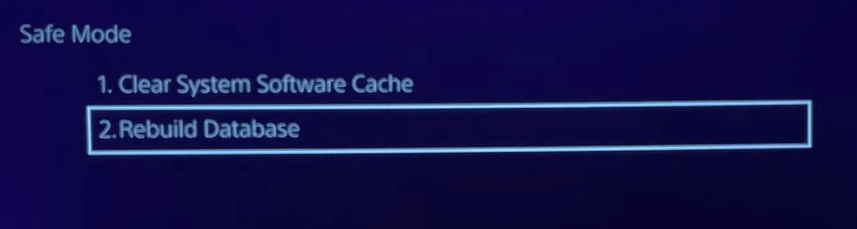
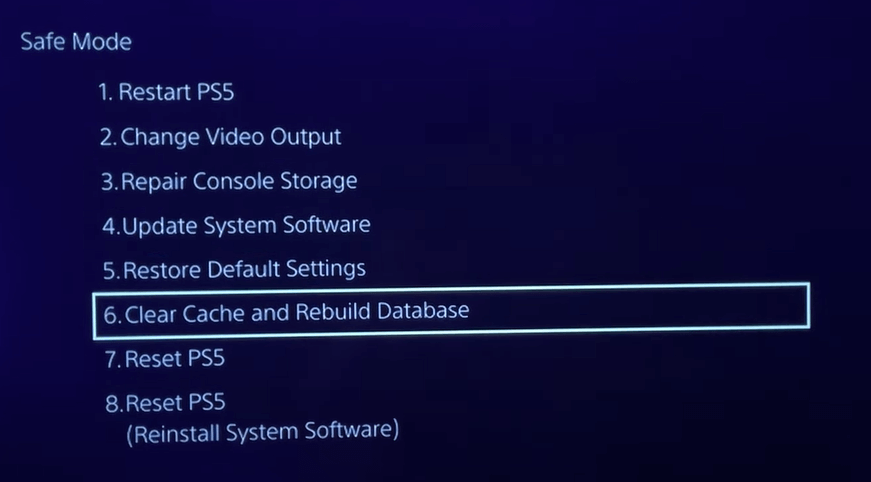
12. Spróbuj użyć innego konta
Problemy specyficzne dla konta mogą utrudniać możliwość logowania. Jeśli masz alternatywne konto PSN, spróbuj się zalogować za jego pomocą.
Jeśli uda się utworzyć alternatywne konto, może to oznaczać, że Twoje pierwotne konto ma problemy i powinieneś skontaktować się z pomocą techniczną PlayStation.
13. Przywróć ustawienia domyślne
Błędnie skonfigurowane ustawienia mogą powodować ten błąd logowania. Przywrócenie ustawień domyślnych PlayStation może rozwiązać ten problem.
- Wyłącz konsolę i podłącz kontroler za pomocą kabla USB.
- Aby przejść do trybu awaryjnego, przytrzymaj przycisk zasilania , aż usłyszysz dwa sygnały dźwiękowe.
- Wybierz opcję Przywróć ustawienia domyślne i postępuj zgodnie z instrukcjami wyświetlanymi na ekranie.
14. Wykonaj reset fabryczny
Jeśli przywrócenie ustawień domyślnych nie pomoże, rozważ wykonanie resetu fabrycznego na PlayStation. Pamiętaj, że spowoduje to usunięcie wszystkich danych, w tym gier.
- Przejdź do trybu awaryjnego, postępując zgodnie z instrukcjami podanymi powyżej.
- Wybierz opcję Zresetuj PS5 (Zainstaluj ponownie oprogramowanie systemowe) .
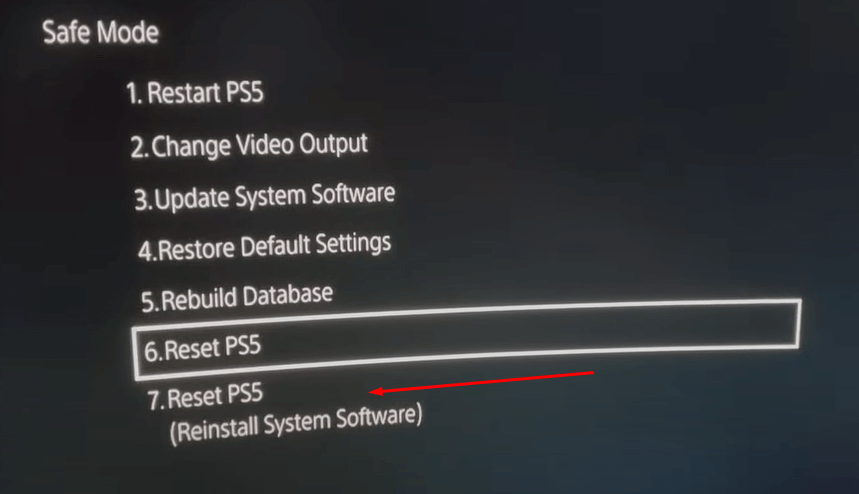
- Aby dokończyć resetowanie, postępuj zgodnie z instrukcjami wyświetlanymi na ekranie.
Wniosek
Te kroki rozwiązywania problemów powinny pomóc w rozwiązaniu błędu PlayStation Network Sign-In Failed. Jeśli okaże się, że problem nadal występuje pomimo wypróbowania wszystkich tych metod, zaleca się skontaktowanie się z zespołem pomocy technicznej PlayStation w celu uzyskania dalszej pomocy.




Dodaj komentarz